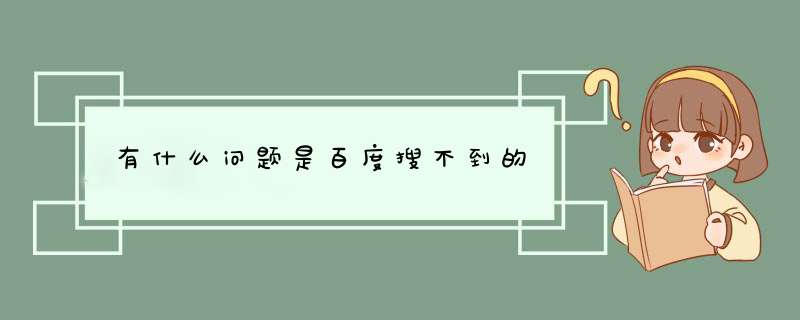
百度有它的收录原则,对于不符合要求的网站及内容是不收录的。
一般情况下正常的问题都可以被搜索到,当然没有人在网上发过的问题是不会被搜索到的
涉及到一些违规问题百度也不会收录
如果在百度中发现了不良网站,可以举报,被核实为不良网站会被屏蔽掉
准备工作
1、一个已经使用u启动制作好启动盘的u盘。
关于如何使用u启动制作u盘启动盘,大家可以查看相关教程,教程地址如下:
u启动u盘启动盘制作详细图文教程: http://wwwuqidongcom/jiaocheng/uqidonghtml
2、原版xp系统镜像包一个(可以到网上搜索下载)
具体方法
1、下载xp系统镜像包,系统镜像包后缀为“iso”。
2、下载好系统以后,将它复制到u盘GHO文件夹内。
3、重启电脑,在开机画面出来的时候按“快捷键”直接进入u启动主窗口界面。当按快捷键后会弹出一个窗口,窗口里面会有几个选择,要找到并按上下方向键“↑↓”选择到u盘,然后按回车键进入u启动主界面。(一般选择的时候可以看下其中一个选项是有关USB或者您u盘的品牌的英文名称,那便是u盘了。)
4、运行U启动Win2003PE增强版(推荐)”,然后按下“回车键”,将进入U启动Win2003PE系统。
5、进入PE系统后,打开“我的电脑”,再打开U盘GHO文件夹,找到并选择到刚才我们复制进去的原版XP系统镜像包,单击右键选择“加载ImDisk虚拟磁盘”并打开它,
6、当弹出装载映像窗口后,默认选择,不要去修改什么,下图所示:装载的虚拟磁盘的盘符为“G”,不是每个人的都是G盘,要灵活哦!!直接点“确定”按钮继续!
7、装载完毕后,再重新打开“我的电脑”看看,里面多了个G盘了,那就是刚才加载的虚拟光盘,里面的文件就是原版系统文件,无需打开看了,看了也不懂。
8、现在,在桌面上找到“Windows安装”工具,然后双击鼠标打开该工具,准备开始加载原版系统镜像到C盘!
9、打开后选择安装系统类型为“Windows 200/xp/2003”,也就是本身默认的了。因为安装的系统是原版的XP系统,所以默认第一个,再点击“浏览”按钮。
10、单击“浏览”按钮后将会弹出一个选择磁盘的窗口,此时选择到刚才加载到的虚拟磁盘G盘,然后点击“确定”按钮。
11、选择好虚拟磁盘并按下“确定”后,我们点击“下一步”按钮,如下图:
12、如下图所示:用鼠标单击驱动器“C盘”,然后单击一下“将系统安装到这个分区上”按钮,接下来就会看到右边的“系统安装到”这旁边会显示一个“C:”
13、继续上面的操作,用鼠标单击驱动器“C盘”,然后点击“将此分区作为引导分区”按钮,此时旁边的“引导分区为”右边将会显示“C:”,都操作完毕后点击“下一步”按钮继续,如下图:
14、看到下一个窗口后,默认选择“不进行磁盘控制器驱动整合操作”,然后再点“下一步”按钮继续,如下图:
15、继续下一个窗口,此时勾选第一个默认选项“将目标系统的盘符排列顺序与当前系统一致”,然后再点“下一步”按钮继续,如下图:
16、继续下一个窗口,我们点击“安装系统”按钮,如下图:
17、点击了“安装系统”按钮后将会弹出一个询问小窗口,只要点击“是(Y)”按钮即可,如下图:
18、现在是开始解压原版系统需要的相关文件到C盘里面了,会弹出一个进度条窗口,此时我们不要做其他操作,以免安装失败,只需等待进度条完成,再看需要做什么,如下图:
19、系统已经全部解压进了C盘里面,按照提示点击“确定”按钮,接下来需要做的就是手动去重启电脑,让它继续安装系统!如下图:
20、当重启电脑后就不关U启动的事了,因为接下来的操作都是系统自动安装的事。 下面就随便教大家重启电脑的方法,呵呵,这个相信都不用教了,不过为了教程的完整性,u启动觉得还是有必要写出来。点击“开始”菜单,选择并点击“关机”按钮,如下图:
21、点击“关机”按钮后弹出一个窗口,选择“重新启动”,然后点击“确定”按钮,电脑将会自动重启,把U盘拔出来,系统就会自动开始安装了,如下图:
22、下图为重启电脑后原版windows XP系统正在安装的界面:
23、到此U启动U盘安装原版XP系统就已经完成了。
欢迎分享,转载请注明来源:表白网

 微信扫一扫
微信扫一扫
 支付宝扫一扫
支付宝扫一扫
评论列表(0条)